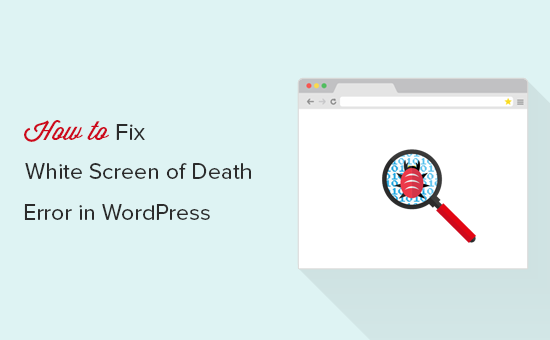
چنانچه وب سایت وردپرسی داشته باشید، یکی از رایجترین خطاهایی که ممکن است با آن برخورد کنید، صفحه سفید مرگ (WSOD) است. تجربه این خطا میتواند ترسناک باشد؛ زیرا ممکن است هرچه در مورد علت اصلی WSOD فکر کنید، هیچ سرنخی برای آن نیابید.
WSOD میتواند دلایل مختلفی داشته باشد، و تعیین آنها ممکن است دشوار باشد؛ به ویژه اگر در زمینه فنی وردپرس مهارتی نداشته باشید. در اینجا، برخی از مؤثرترین روشهای رفع خطای WSOD برای وب سایتهای وردپرسی شما گردآوری شده است.
ابتدا، اجازه دهید صفحه سفید مرگ وردپرس را درک کنیم.
صفحه سفید مرگ چیست؟
همانطور که از نامش مشخص است، White Screen of Death یا WSOD صفحهای خالی است که به جای وب سایت وردپرس شما ظاهر میشود. علاوه بر این، بسته به مرورگری که در آن هستید، ممکن است پیامهای خطای متفاوتی نمایش داده شود. به عنوان مثال، در Google Chrome، ممکن است یک پیام خطا از HTTPS 500 دریافت نمایید که نشان دهنده خطاهای داخلی است.
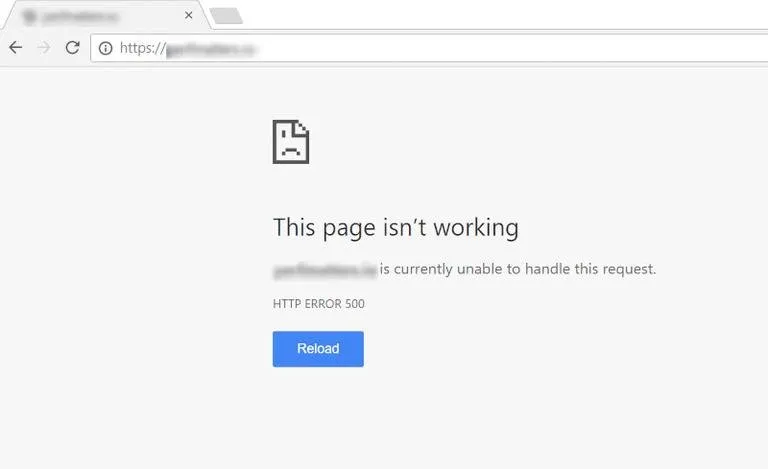
یکی از دلایل مهم WSOD میتواند محدودیت حافظه PHP باشد. محدودیت حافظه PHP، حداکثر آستانه فضای حافظه است که یک اسکریپت وب سایت میتواند از آن استفاده کند.
این مطلب نیز ممکن است برای شما مفید باشد: رفع خطای 'Another Update in Process' در وردپرس
1. محدودیت حافظه PHP
هر وب سایت از طریق سرورهای backendای تغذیه میشود که آنها را در حال اجرا نگه میدارند. قدرت چنین سرورهای backendای از RAM، قابلیت پردازش پردازندهها و ذخیره سازی ناشی میشود.
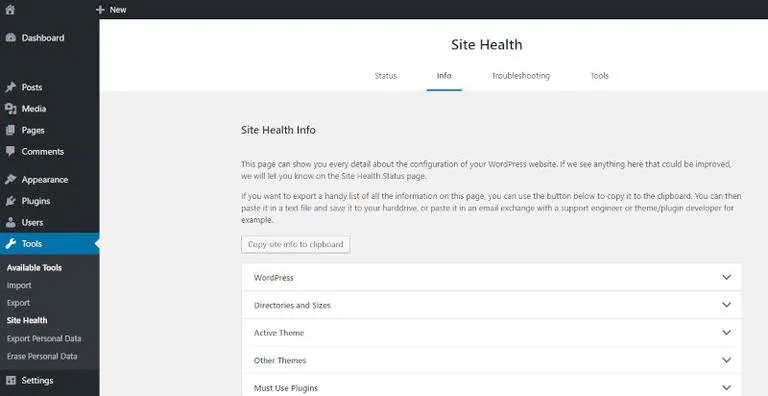
از افزونهها تا قالبها، تصاویر با اندازه نامناسب، ویژگیهای پیچیده و سایر عناصر وب سایتهای وردپرس میتوانند منجر به رسیدن به محدودیتهای حافظه PHP شوند. علاوه براین، این افزونهها خود میتوانند باعث ایجاد WSOD شوند.
این میتواند بخش frontend شما را خراب کند. در این صورت شما میتوانید با ورود سریع به داشبورد وردپرس آن را بررسی نمایید. در مرحله بعد، به منوی ابزار (tools) در داشبورد وردپرس بروید و بر روی sites health کلیک کنید تا محدودیت حافظه PHP از پیش تعیین شده را بدست آورید. اکنون، فایلهای خود را با توجه به محدودیت حافظه PHP تنظیم نمایید. دقت کنید که اگر ارائه دهنده سرویس میزبانی شما این محدودیت را hard-code کرده باشد، شما نمیتوانید بدین صورت کاری انجام دهید. در جی سرور شما میتوانید به راحتی محدودیت حافظه رم را تا حداکثر پلن خود افزایش دهید.
جدا از این مشکلات، ممکن است یکسری مسائل امنیتی مربوط به وب سایت وردپرس وجود داشته باشد که منجر به ایجاد WSOD شود. بنابراین، در ادامه علل و راه حلهای عملی دیگری را برای رفع خطای صفحه سفید مرگ وردپرس مورد بحث قرار دادهایم.
2. حذف cache
یکی از سادهترین راهها برای بازگرداندن صفحه وب وردپرس خود از WSOD، پاک کردن حافظه نهان (cache) است. در ابتدا، هر زمان که یک کاربر بخواهد از وب سایت شما بازدید کند، یک درخواست وب را به مرورگر ارسال مینماید. در مرحله بعد، مرورگر، یک فایل HTML استاتیک را برای کاربر ارسال میکند که تا کاربر از سرعت بالاتری برخودار باشد.
این فایل استاتیک HTML دارای تمام فایلها، محتواها، تصاویر و سایر عناصر صفحه وب شما خواهد بود. این فایلهای cache بعداً پس از منقضی شدن توسط مرورگر حذف میشوند. مشکل زمانی ایجاد میشود که چندین کش ذخیره شده وجود دارند که باعث خطا میشوند. بهترین راه برای اطمینان از اینکه این خطا، خطای ذخیره سازی در حافظه نهان نیست، این است که cache را خالی کنید.
به عنوان مثال مرورگر Microsoft Edge را در نظر بگیرید. بصورت زیر میتوانید حافظه کش مرورگر را پاک نمایید.
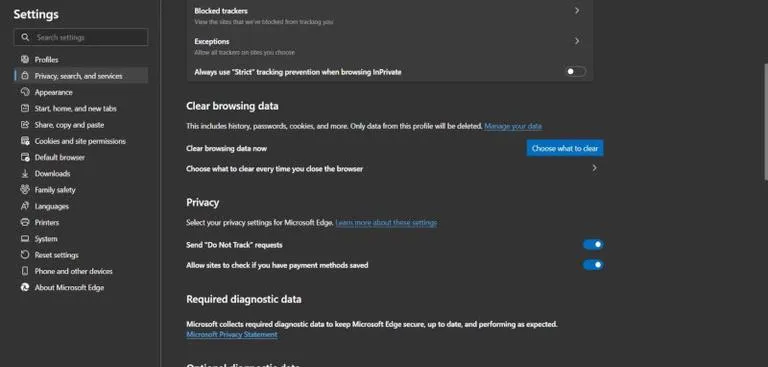
در صفحه تنظیمات، گزینه Privacy ،Search ،Services را پیدا کنید. گزینهای برای پاک کردن انواع مختلف دادههای مرورگر دریافت خواهید کرد. cache را از آن گزینه انتخاب نمایید تا آن را حذف کند.
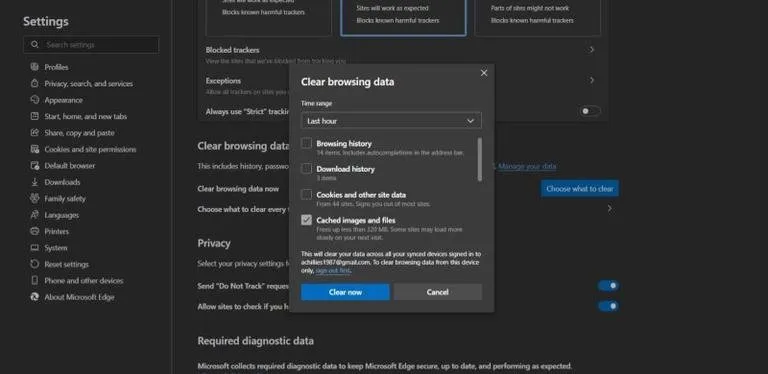
علاوه بر این، شما میتوانید حافظه نهان وب سایت را از داشبورد وردپرس خود نیز پاک نمایید. پس از اتمام کار، مرورگر را ببندید و آن را مجدداً راهاندازی کنید تا وب سایت وردپرس شما بارگیری شود.
این مطلب نیز ممکن است برای شما مفید باشد: نحوه پاک کردن حافظه نهان (cache) وردپرس
3. اشکال زدایی خطاهای PHP
این راه حل مخصوص صفحه مرورگر شما است که هیچ پیغام خطایی نشان نمیدهد و تنها یک صفحه سفید خالی نشان میدهد. به منظور اشکال زدایی خطای PHP، باید فایل wp-config.php را از دایرکتوری root ویرایش نمایید.
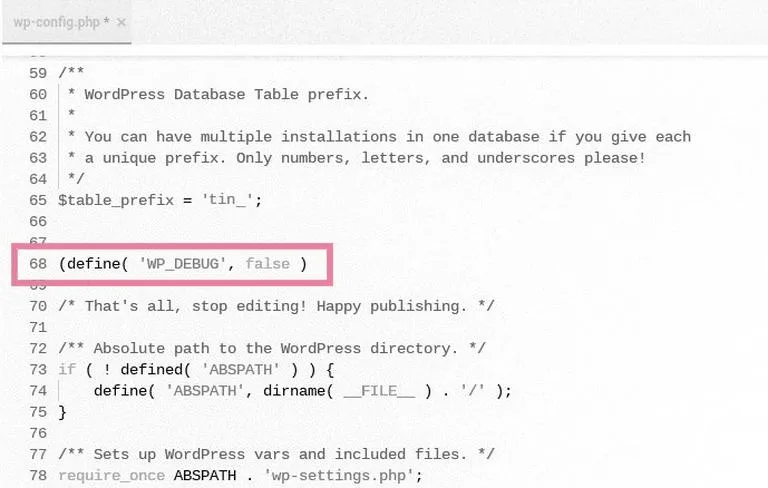
فایل پیکربندی با توجه به ارائه دهنده سرویس میزبانی کجا ذخیره میشود؟ شما میتوانید از ابزار مدیریت فایل از یک ارائه دهنده میزبانی یا کلاینت پروتکل انتقال فایل (FTP) استفاده کنید. پس از یافتن آن فایل خاص، آن را باز کرده و کد زیر را پیدا نمایید:
define( 'WP_DEBUG', true )
اکنون مقدار false موجود در کد را به مقدار true تغییر دهید. اگر چنین کدی در فایل وجود ندارد، شما میتوانید آن را به صورت دستی قرار دهید. مرحله بعدی ذخیره فایل و بارگذاری مجدد سایت است.
بدین گونه، در صورت وجود هرگونه خطای PHP در کد، ابزار اشکال زدایی آنها را نشان میدهد. سپس، شما میتوانید کد را ویرایش کنید تا این خطاها را اصلاح نمایید و مجدداً صفحه سفید مرگ وردپرس (WSOD) را بررسی کنید.
وب سایتهای وردپرس، طیف وسیعی از قالبها و افزونهها را ارائه میدهند. دقت کنید که افزونههای قدیمی میتوانند برای امنیت وب سایت شما خطرناک باشند و منجر به WSOD شوند.
این مطلب نیز ممکن است برای شما مفید باشد: رفع خطای "The Link You Followed Has Expired" در وردپرس
4. آخرین راه حل
در صورت شکست همه اقدامات فوق، آخرین راه حل، تماس با ارائه دهنده سرویس میزبانی برای ارائه پشتیبانی است. برخی از راه حلها، به عنوان مثال، بهبود محدودیت حافظه PHP یا حتی ارائه گواهینامههای امنیتی میتواند توسط ارائه دهنده سرویس میزبانی شما برطرف شود. بنابراین، برای حل مشکل WSOD، از تیم فنی آنها درخواست پشتیبانی نمایید.
شما میتوانید برای دریافت پشتیبانی فنی از تیم جی سرور، از این صفحه اقدام کنید: پشتیانی جی سرور
منبع:
linuxize
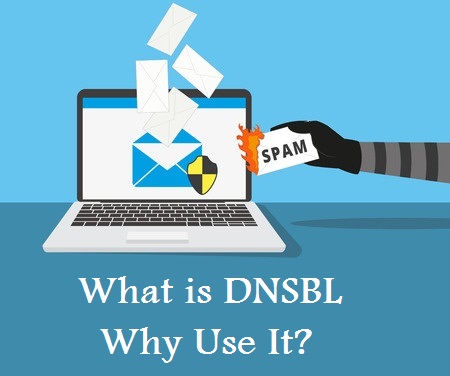 DNSBL چیست و چه کاربردی دارد؟
DNSBL چیست و چه کاربردی دارد؟ 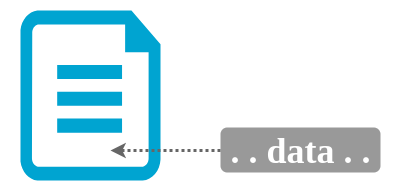 نحوه افزودن متن به انتهای یک فایل در لینوکس
نحوه افزودن متن به انتهای یک فایل در لینوکس 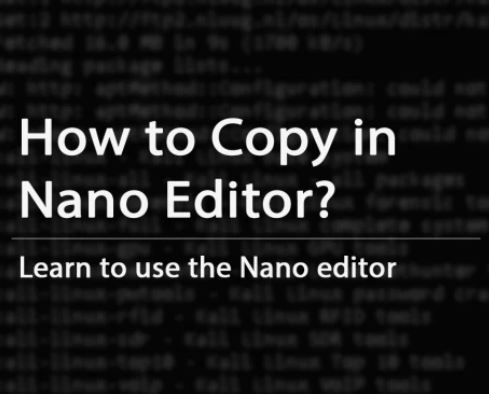 نحوه کپی کردن در ویرایشگر Nano
نحوه کپی کردن در ویرایشگر Nano  نصب کتابخانه php – ssh2 در اوبونتو
نصب کتابخانه php – ssh2 در اوبونتو
0 دیدگاه
نوشتن دیدگاه